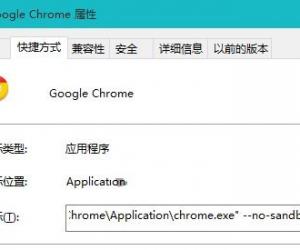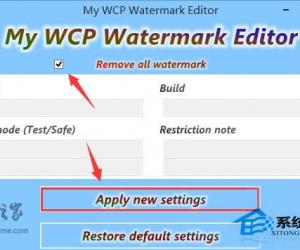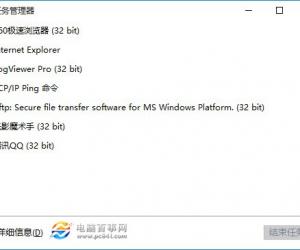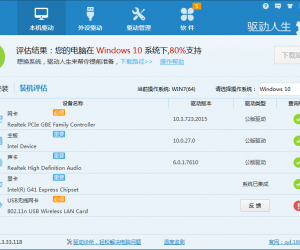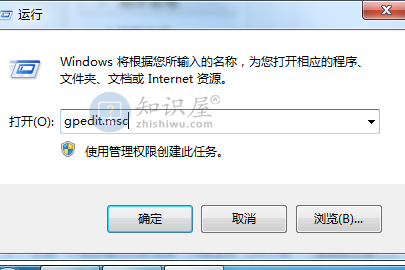win10镜像文件怎么下载?win10镜像文件资源
发布时间:2020-10-30 11:13作者:知识猿
如今想要下载一个镜像文件,打开百度突然发现想要下载一个正规的文件简直如大海捞针,所以很多同学都在反映win10镜像文件应该怎么下载?不用烦,今天小猿同学就给大家讲讲镜像文件下载详细的解决步骤,具体一起来看吧。
如何快速下载win10系统镜像?
通过网络检索工具搜索“Win10正式版下载”,选中如图所示的结果“下载Windows10光盘镜像文件(ISO文件)”进入搜索结果。
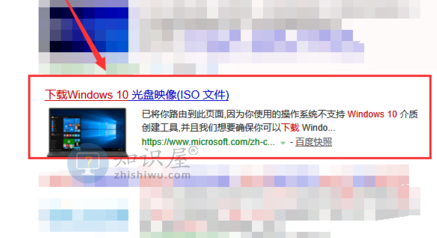
第一次下载这个文件的小伙伴可以在这里查看一下使用这个下载工具的细节。
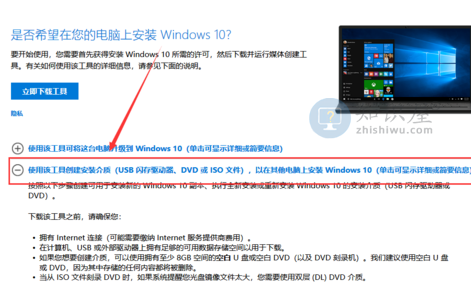
然后按一下上面的“立即下载工具”按钮,把这个应用保存到电脑上。
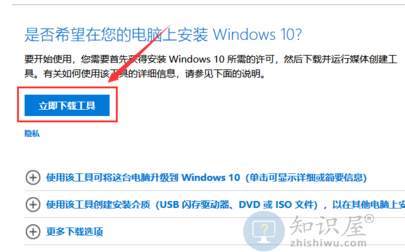
双击打开应用程序,在弹出的“适用的声明与许可条款”界面,选择“接受”按钮。
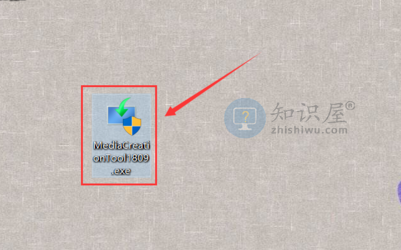
选择是为该机器升级系统还是为另一台电脑安装媒体,选中“为另一台电脑创建安装媒体”,单击“下一步”
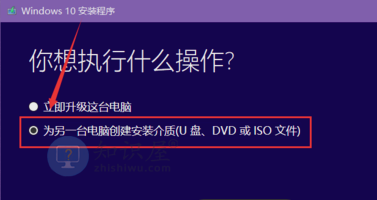
在“选择语言、体系结构和版本”界面,您可以选择“将建议选项用于这台电脑”,也就是下载win10的版本,如果您需要下载其他版本,您可以取消选中它,在上面的语言、版本、体系结构等项目中进行选择,然后点击“下一步”。
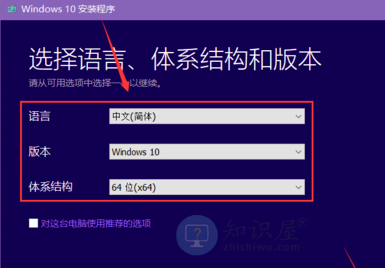
选择“ISO文件”,点击“下一步”,选择你想保存ISO文件的位置路径,选定后点击“保存”按钮。
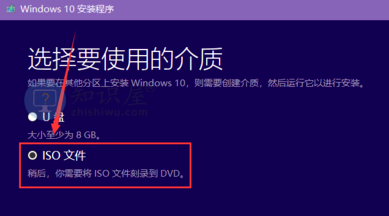
保证良好的网络连接,应用程序会自动下载相应的win10版本,下完后还会自动创建Windows10媒体,就是我们所讲的win10iso镜像文件。
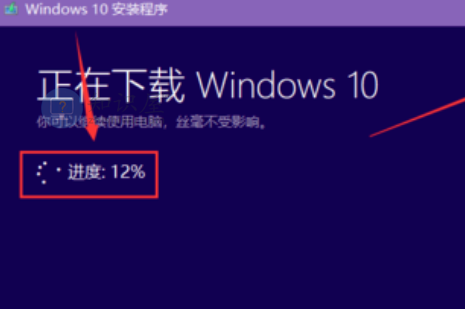
当ISO文件创建完成后,应用程序界面上还会出现文件保存路径,点击它就可以找到对应的文件,点击下面的“完成”就可以关闭应用程序,同时删除生成的缓存文件。
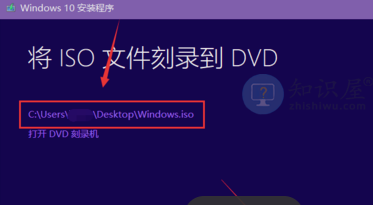
知识阅读
软件推荐
更多 >-
1
 Win10访问局域网共享打印机提示无法找到打印机怎么办?
Win10访问局域网共享打印机提示无法找到打印机怎么办?2015-06-24
-
2
怎么查看Win10启动方式是UEFI还是Legacy BIOS?
-
3
升级win10后浏览器不能上网怎么办 升win10后浏览器无法上网解决办法
-
4
简单一步去除Win10任务栏的搜索和多任务按钮
-
5
win10如何玩英雄联盟?win10玩英雄联盟秒退的解决办法!
-
6
UEFI启动和Win7/8/10快速启动的区别是什么?
-
7
win10发布者不受信任怎么办 win10如何取消阻止该发布者
-
8
升级win10后360浏览器上不了网解决方法
-
9
怎么清理Win10应用商店缓存文件?
-
10
怎么清除Win10运行中的使用记录?教你清除win10运行中的记录